মোবাইল ফোন এখন মানুষের জীবনের এক অবিচ্ছেদ্য অংশ। বর্তমান জেনারেশন এর কাছে মোবাইল ছাড়া জীবন অচল মনে হয়ে থাকে। যোগাযোগ রক্ষা করা তথা কথা বলা ছাড়াও প্রত্যহ নানা কাজে ব্যবহার করা হচ্ছে এই মুঠোফোন যাকে আমরা মোবাইল হিসাবেই চিনি। আজকের ইনফোতে মোবাইল থেকে মোবাইলে ইন্টারনেট শেয়ার করবেন কিভাবে সেই বিষয় নিয়ে আলোকপাত করা হলো।
সামাজিক যোগাযোগ ছাড়াও মুঠোফোনে ইন্টারনেট সংযোগ দিয়ে বিভিন্ন অ্যাপ ব্যবহার করে সরকারি বেসরকারি বিভিন্ন সেবা উপভোগ করার সুযোগ থাকায় মানুষের জীবন আরো আকর্ষণীয় ও সহজ হয়েছে। তাই মোবাইল ফোন এখন জীবন পরিচালনার টুল হিসাবে কাজ করছে।
মোবাইলে ডেটা প্যাক শেয়ার করার উপায়
অ্যান্ড্রোয়েড মোবাইল ফোন ব্যবহারকারীরা খুব সহজেই তার মোবাইলের ডেটা প্যাক অন্যান্য ডিভাইসে শেয়ার করে নিতে পারে। এর জন্য স্মার্টফোনটিকে ওয়াই-ফাই হটস্পট হিসাবে ব্যবহার করতে হয়। আর যে ডিভাইসে ইন্টারনেট সংযোগ করা হবে যেমন, মুঠোফোন, ট্যাব বা কম্পিউটার ডিভাইসগুলোতে ওয়াই-ফাই সংযোগ কানেক্ট করে ইন্টারনেটে যুক্ত হওয়া যায়।
অর্থাৎ মোবাইলের থ্রি-জি কিংবা ফোর-জি ডেটা প্যাক ওয়াই-ফাই সংযোগ হিসেবে অন্যান্য ডিভাইসে শেয়ার করা যায়। এছাড়াও অনেক ফোনেই ওয়াই-ফাই এর পাশাপাশি ব্লুটুথ বা ইউএসবির মাথ্যামেও ইন্টারনেট শেয়ার করা যায় সহজেই।
আরো জানুন:
মোবাইলের হটস্পট চালু করার নিয়ম
হোম পেজের পর্দার উপর দিক থেকে সোয়াইপ করে নিচের দিকে নামলে শর্টকাট মেনু দেখাবে। সেখান থেকে হটস্পট মেনু সক্রিয় করলে আপনার মোবাইলটি ওয়াই-ফাই যোন তৈরি করবে অর্থাৎ ইন্টারনেট ওয়াই-ফাই নেটওয়ার্ক তৈরি হবে। এক্ষেত্রে মোবাইরের ডাটা অপশন অন রাখতে হবে।
মোবাইলে হটস্পট মেনু যদি দেখতে না পান তাহলে, পেনসিল আইকন অর্থাৎ এডিট অপশনে ট্যাপ করে কুইক সেটিংসে হটস্পট মেনুটি নিয়ে আসতে পারবেন।
মোবাইলকে ওয়াই-ফাই যোন বানানোর ক্ষেত্রে প্রথমবার হটস্পট সেটআপ করে নিতে হবে। এর জন্য উপরের নিয়মে সোয়াইপ করে নিচে নামিয়ে হটস্পট আইকন কিছুক্ষণ হোল্ড করে রাখলে হটস্পট মেনু দেখাবে। মোর সেটিং ট্যাব করে সেটআপ ওয়াই-ফাই হটস্পট নির্বাচন করুন। আপনার নেটওয়ার্কের একটি নাম দিন। সিকিউরিটিতে নান নির্বাচন করে দিলে নেটওয়ার্কে যুক্ত হতে কোন পাসওয়ার্ড লাগবে না।
আর সিকিউরিটিতে ‘ডব্রিউপিএ২পিএসকে’ নির্বাচন করলে হটস্পট নেটওয়ার্কে যুক্ত হতে পাসওয়ার্ড লাগবে। নিচের অংশে পাসওয়ার্ড সেট করুন। নেটওয়ার্ক নিরাপত্তার জন্য সর্বদা পাসওয়ার্ড ব্যবহার করা প্রয়োজন। কিছু কিছু ক্ষেত্রে ব্যান্ড নির্বাচন করতে বলা হয়ে থাকে। সেক্ষেত্রে বহুল ব্যবহৃত ২.৪ গিগাহার্টজ ব্যান্ড নির্বাচন করে দিতে পারেন। সবশেষে সেভ করুন।
হটস্পট নেটওয়ার্ক অন্যান্য ডিভাইসে যুক্ত করার নিয়ম
উপরের নিয়মে আপনার মোবাইলকে ওয়াই-ফাই হটস্পট বানালে খুব সহজেই অন্যান্য ডিভাইসে ইন্টারনেট যুক্ত করতে পারবেন। ওয়াই-ফাই যেভাবে যুক্ত করতে হয় ঠিক সেভাবেই হটস্পট নেটওয়ার্ক যুক্ত করতে হবে।
আপনি যে ডিভাইস এ যুক্ত হতে চান, সেই ডিভাইসটির ওয়াই-ফাই সেটিং চালু করুন। এরপর আপনার নেটওয়ার্ক নাম নির্বাচন করে পাসওয়ার্ড দিন এবং কানেক্ট করুন।
ইউএসবি ক্যাবলের মাধ্যমে ইন্টারনেট শেয়ার করার উপায়
আপনি যদি এন্ড্রোয়েড ফোন ব্যবহারকারী হয়ে থাকেন, তাহলে ইউএসবি ক্যাবল ব্যবহার করেও অন্যান্য ডিভাইসে মোবাইল ডেটা প্যাক শেয়ার করতে পারেন। তবে ইউএসবি ক্যাবলের মাধ্যমে এন্ড্রোয়েড থেকে অ্যাপলের ম্যাক কম্পিউাটারে ইন্টারনেট শেয়ার করতে পারবেন না।
উইন্ডোজ সিস্টেমচালিত ডিভাইসগুলোতে ইউএসবি ক্যাবল সংযুক্ত করে ইন্টারনেট শেয়ার করতে পারবেন। সে ক্ষেত্রে এন্ড্রোয়েড স্মার্টফোনটি ইউএসবি ক্যাবলের মাধ্যমে কম্পিউটার বা ল্যাপটপে যুক্ত করুন। ডিভাইসে ফোনটি যুক্ত হলে মোবাইলে নোটিফিকেশন পাবেন।
এখন আগের মতই উপর থেকে সোয়াইপ করে নিচের দিকে নামিয়ে হটস্পট আইকনটি হোল্ড করে রাখুন। এবার মোর সেটিংস থেকে ইউএসবি থেটারিং অপশনটি সক্রিয় করে দিন। দেখবেন আপনার কম্পিউটারে ইন্টারনেট যুক্ত হয়েছে।
শেষকথা:
আশাকরি মোবাইলের ইন্টারনেট বিভিন্ন ডিভাইসে কিভাবে শেয়ার করবেন তা এই ইনফো থেকে জানতে পেরেছেন। এছাড়াও আপনার বুঝতে কোন সমস্যা কিংবা কাজের ক্ষেত্রে কোন সমস্যা হলে কমেন্ট করে জানান। আমরা আপনাকে সহযোগিতা করার জন্য প্রস্তুত রয়েছি। আর এই ইনফোটি আপনার কাছে প্রয়োজনীয় মনে হলে নিজের ওয়ালে শেয়ার করে রেখে দিন যাতে প্রয়োজনের সময় নিজের ওয়াল থেকেই সহজেই খুজে পান।
Home BD info এর অন্যান্য ইনফো:


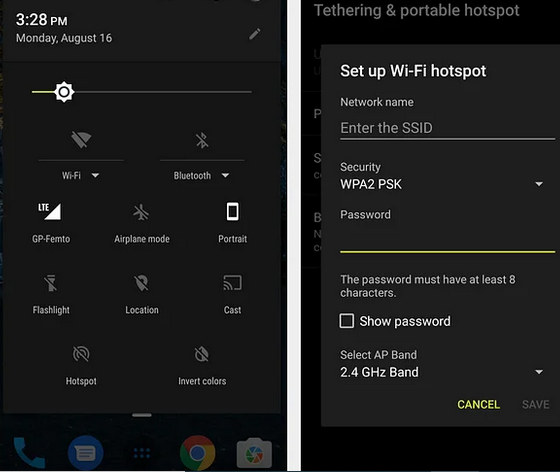
একটি মন্তব্য পোস্ট করুন